想知道臺式電腦系統(tǒng)崩潰了怎么重裝系統(tǒng)
- 2023-04-08 15:18:50 分類:教程
臺式電腦系統(tǒng)崩潰了,不管最后能不能開機進(jìn)入系統(tǒng),都可以使用U盤重裝系統(tǒng)解決,這篇文章是本站給大家分享的臺式電腦系統(tǒng)崩潰了重裝系統(tǒng)教程。
前提條件:有可以正常使用的電腦,或已經(jīng)有制作好的啟動U盤。
首先,需要準(zhǔn)備
1)8G或以上大小的U盤,白云U盤啟動盤制作工具 (PE特點:1、絕無捆綁任何軟件的啟動盤;2、支持LEGACY/UEFI雙引導(dǎo);3、支持PE自動修復(fù)UEFI+GPT引導(dǎo);4、支持ESD、WIM、GHO等格式一鍵安裝)
2)Windows系統(tǒng)文件[文章教程以安裝ISO格式的Win10 22H2系統(tǒng)為例]
一、U盤啟動盤制作步驟
1、首先,我們在白云一鍵重裝系統(tǒng)官網(wǎng),下載白云U盤啟動制作工具;

2、下載完成之后,打開【白云一鍵重裝系統(tǒng)工具】;
白云一鍵重裝系統(tǒng)是款可以簡單方便的安裝Windows XP/7/8/10/11系統(tǒng),同時完美兼容市面所有主板,并且支持GPT-UEFI一鍵裝機的重裝系統(tǒng)工具,這個軟件主要有重裝系統(tǒng)(純凈系統(tǒng)/原版系統(tǒng)),U盤啟動(U盤模式/本地模式),備份還原(還原系統(tǒng)/備份系統(tǒng))和常用軟件功能。
 3、插入U盤后,點擊【U盤啟動】;
3、插入U盤后,點擊【U盤啟動】;
 4、U盤模式:將普通U盤制作成可啟動的U盤,制作成功后可以在電腦開機時使用啟動快捷鍵或者設(shè)置BIOS進(jìn)入U盤PE系統(tǒng)進(jìn)行系統(tǒng)維護(hù)或重裝。選擇設(shè)備這里選擇【U盤】,再點擊【制作啟動U盤】;
4、U盤模式:將普通U盤制作成可啟動的U盤,制作成功后可以在電腦開機時使用啟動快捷鍵或者設(shè)置BIOS進(jìn)入U盤PE系統(tǒng)進(jìn)行系統(tǒng)維護(hù)或重裝。選擇設(shè)備這里選擇【U盤】,再點擊【制作啟動U盤】;
 5、格式化提示,如果U盤有重要數(shù)據(jù)請備份,沒有的話,直接點擊【確定】;
5、格式化提示,如果U盤有重要數(shù)據(jù)請備份,沒有的話,直接點擊【確定】;
 6、選擇準(zhǔn)備好的【系統(tǒng)文件】,再點擊【制作啟動U盤+系統(tǒng)】,或者點擊【僅制作啟動U盤】;
6、選擇準(zhǔn)備好的【系統(tǒng)文件】,再點擊【制作啟動U盤+系統(tǒng)】,或者點擊【僅制作啟動U盤】;

7、制作啟動U盤(接下來的過程無需您的干預(yù),程序會自動完成安裝的步驟,您可以離開電腦稍作放松);
 8、最后,提示“恭喜你,執(zhí)行成功!”,說明U盤啟動盤制作成功,可以開始安裝系統(tǒng)了;
8、最后,提示“恭喜你,執(zhí)行成功!”,說明U盤啟動盤制作成功,可以開始安裝系統(tǒng)了;
 二、U盤啟動盤重裝Win10系統(tǒng)步驟
二、U盤啟動盤重裝Win10系統(tǒng)步驟
1、以上啟動U盤就制作好了,下面我們需要根據(jù)自己電腦品牌或者主板品牌在下圖找到自己電腦的啟動熱鍵;

2、然后,將白云U盤插入需要重裝系統(tǒng)的電腦,并且開機一直不停點擊上圖中找到的【啟動熱鍵】。然后會進(jìn)入Boot Menu快速啟動菜單;

3、白云裝機PE下,新電腦按回車選擇【02.啟動Windows_10PE_64位(適合新機器)】,舊電腦按回車選擇【03.啟動Windows_2003PE_64位(適合老機器)】;
注:Legacy方式啟動時有菜單選擇,UEFI方式啟動時自動進(jìn)入Win10 PE

4、雙擊打開白云PE系統(tǒng)桌面上的【重裝系統(tǒng)】;
 5、打開白云一鍵重裝系統(tǒng)工具,選擇【重裝系統(tǒng)】;
5、打開白云一鍵重裝系統(tǒng)工具,選擇【重裝系統(tǒng)】;
 6、如果安裝的是已經(jīng)準(zhǔn)備好系統(tǒng),可以直接切換到【本機系統(tǒng)】選項卡。第一步:選擇準(zhǔn)備好的ISO格式Win10 22H2系統(tǒng)鏡像文件;第二步:選擇系統(tǒng)安裝【盤符】,默認(rèn)C盤,電腦有雙硬盤的情況,一定要選擇正確的盤符;第三步:執(zhí)行【一鍵安裝】,即可開始安裝;
6、如果安裝的是已經(jīng)準(zhǔn)備好系統(tǒng),可以直接切換到【本機系統(tǒng)】選項卡。第一步:選擇準(zhǔn)備好的ISO格式Win10 22H2系統(tǒng)鏡像文件;第二步:選擇系統(tǒng)安裝【盤符】,默認(rèn)C盤,電腦有雙硬盤的情況,一定要選擇正確的盤符;第三步:執(zhí)行【一鍵安裝】,即可開始安裝;
 7、還原系統(tǒng)前建議先備份好【C:】盤數(shù)據(jù)!若要繼續(xù)請單擊“確定”,反之單擊“退出”;
7、還原系統(tǒng)前建議先備份好【C:】盤數(shù)據(jù)!若要繼續(xù)請單擊“確定”,反之單擊“退出”;
 8、開始掛載系統(tǒng)鏡像(boot.wim為啟動引導(dǎo)映像,install.wim為系統(tǒng)映像),掛載后選擇【install.wim文件】,然后點擊【確定】;
8、開始掛載系統(tǒng)鏡像(boot.wim為啟動引導(dǎo)映像,install.wim為系統(tǒng)映像),掛載后選擇【install.wim文件】,然后點擊【確定】;
 9、映像文件卷信息,選擇【要安裝的系統(tǒng)版本】,再點擊【確定】;
9、映像文件卷信息,選擇【要安裝的系統(tǒng)版本】,再點擊【確定】;
 10、安裝系統(tǒng)過程,耐心等待即可;
10、安裝系統(tǒng)過程,耐心等待即可;
 11、拔掉U盤,電腦重啟后,Win10系統(tǒng)會自動完成后續(xù)的程序安裝,直到看到桌面,系統(tǒng)就徹底安裝成功了;
11、拔掉U盤,電腦重啟后,Win10系統(tǒng)會自動完成后續(xù)的程序安裝,直到看到桌面,系統(tǒng)就徹底安裝成功了;
 擴展知識:Win10開機提示pin不可用解決方法
擴展知識:Win10開機提示pin不可用解決方法
一般是設(shè)置診斷啟動或是在做系統(tǒng)優(yōu)化的時候禁用掉一些服務(wù),登錄的時候會顯示PIN不可用
解決方法:
1、首先,按住【Shift】鍵后,再點擊【重啟】進(jìn)入藍(lán)色的安全界面。
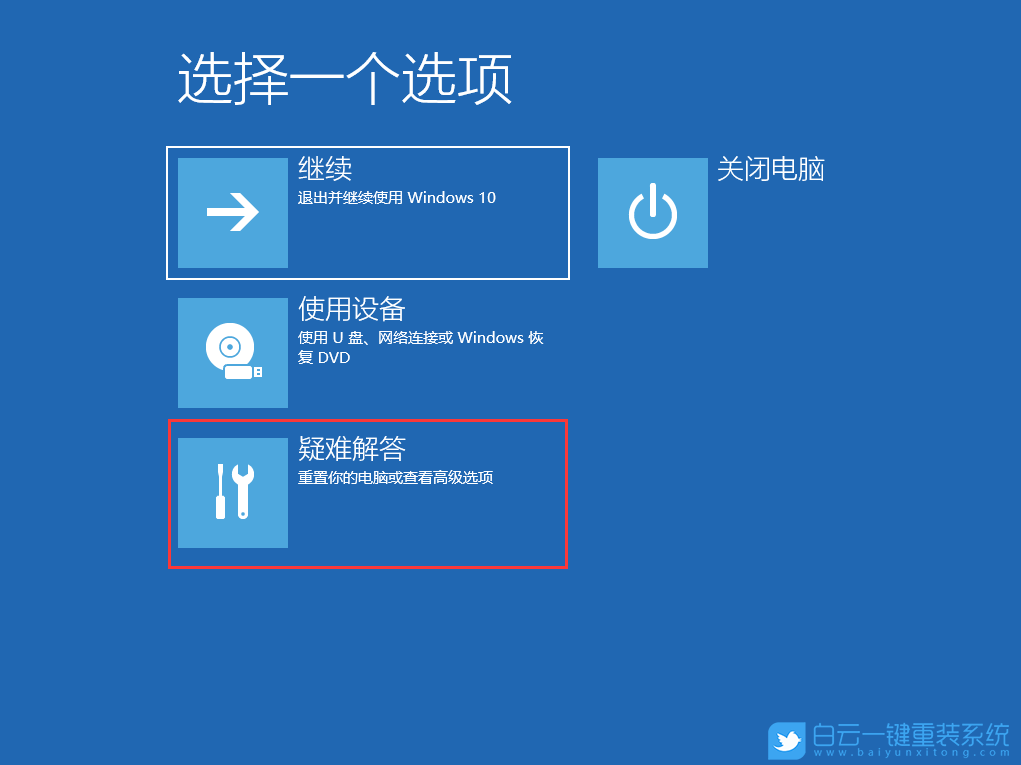
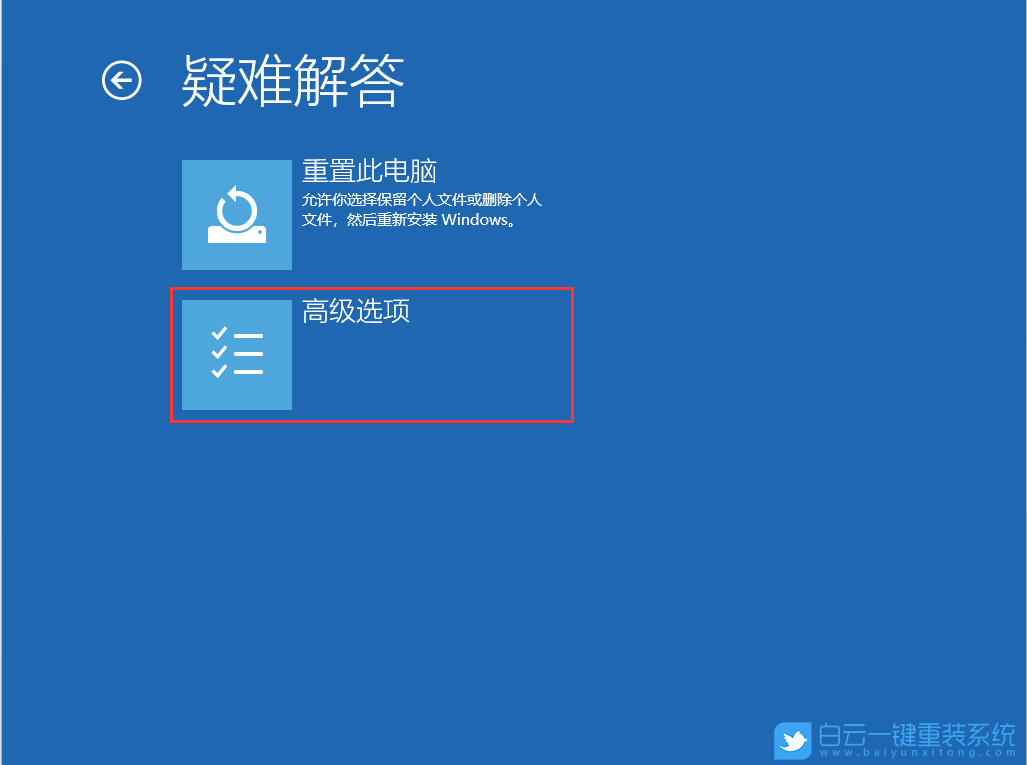
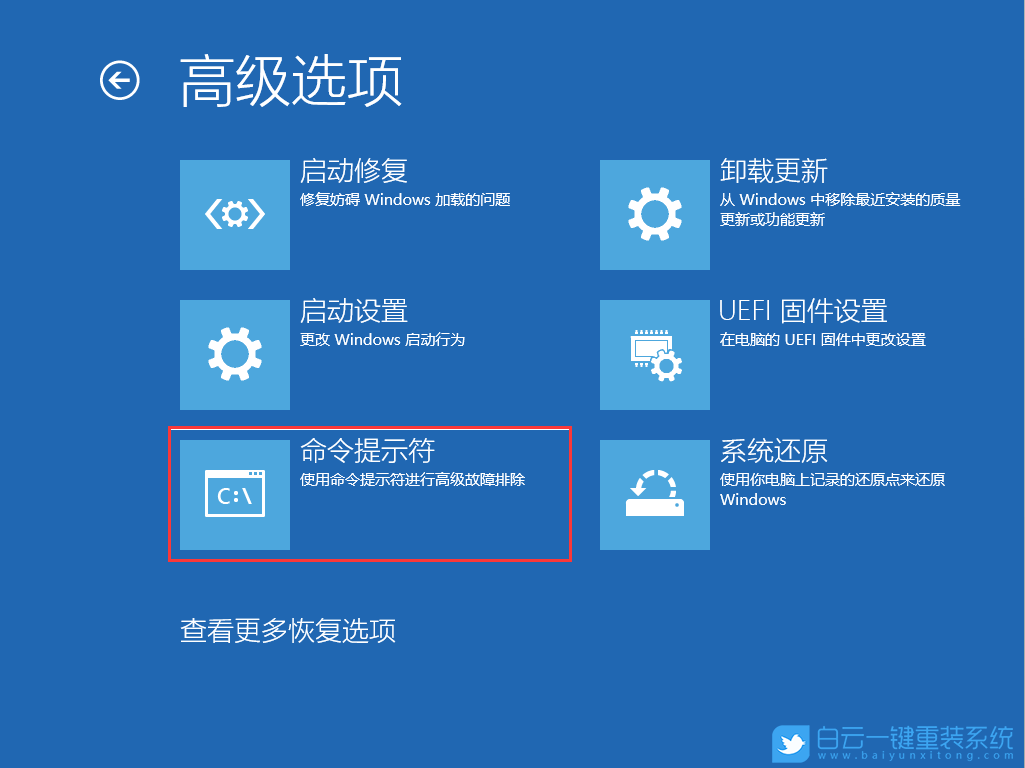
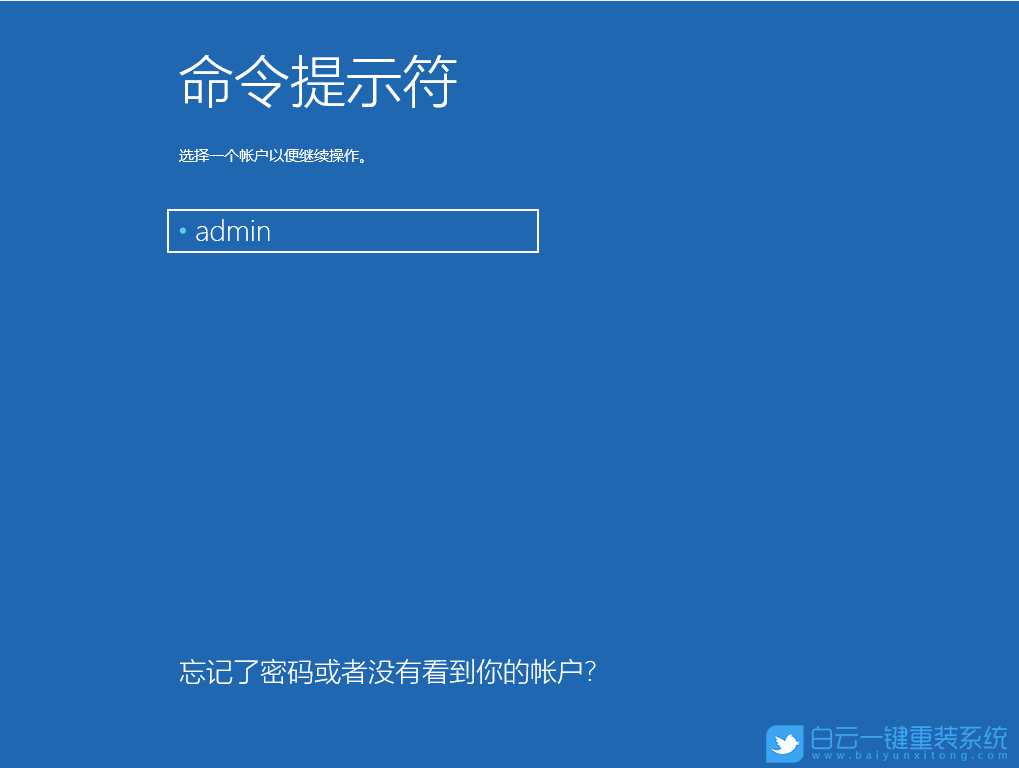
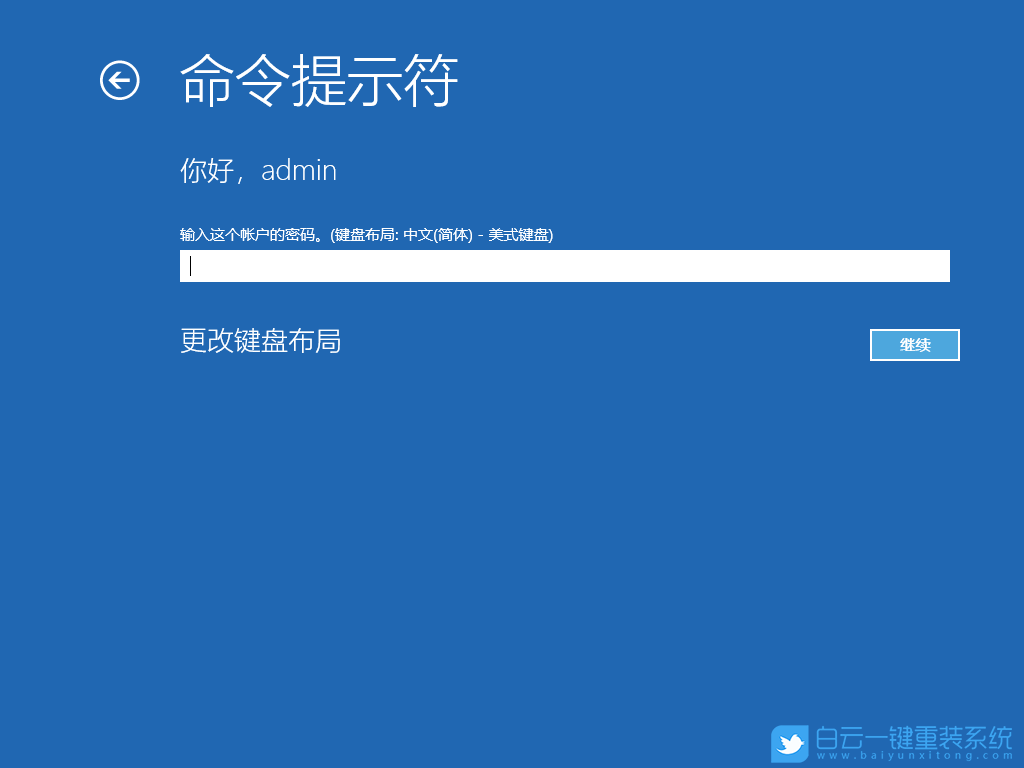
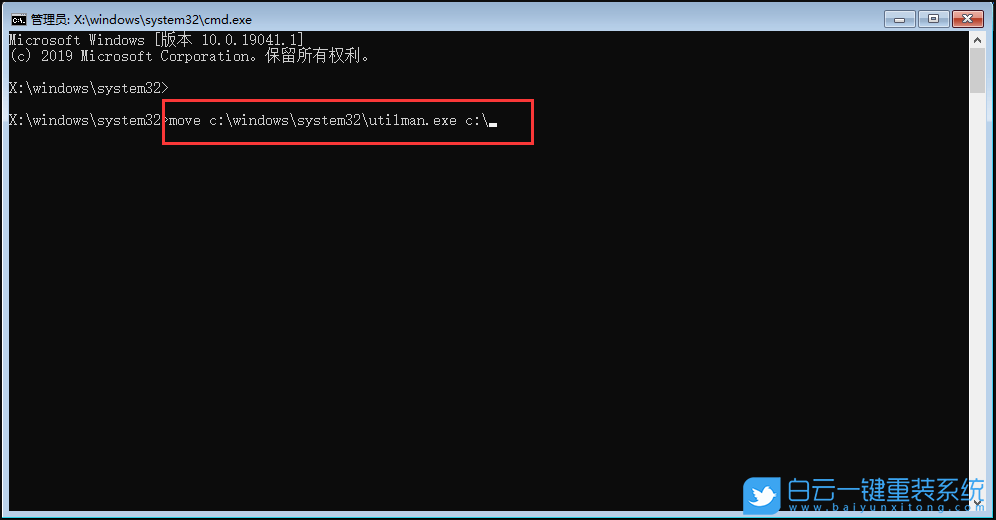
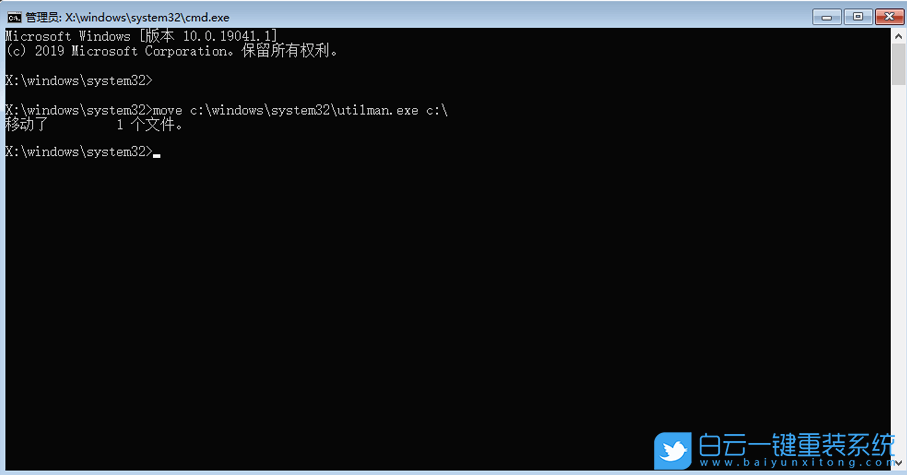
copy c:\windows\system32\cmd.exe c:\windows\system32\utilman.exe
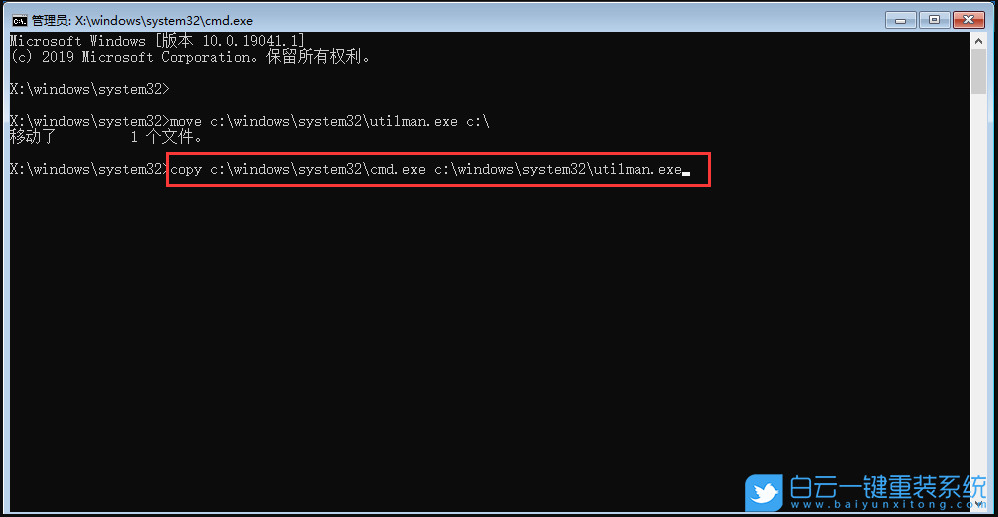
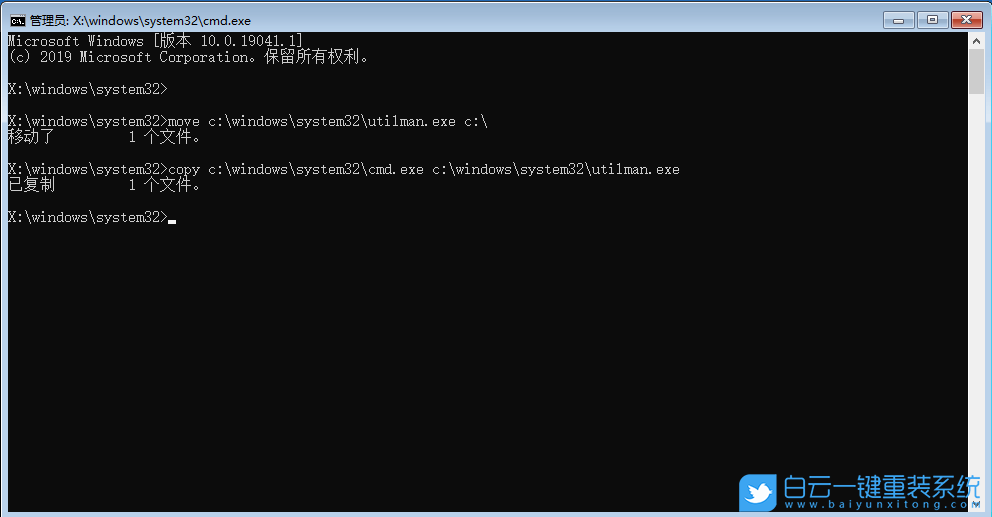
8、關(guān)閉【命令提示符】窗口,重啟后,點擊【輕松使用】按鈕即可調(diào)用【命令提示符】;
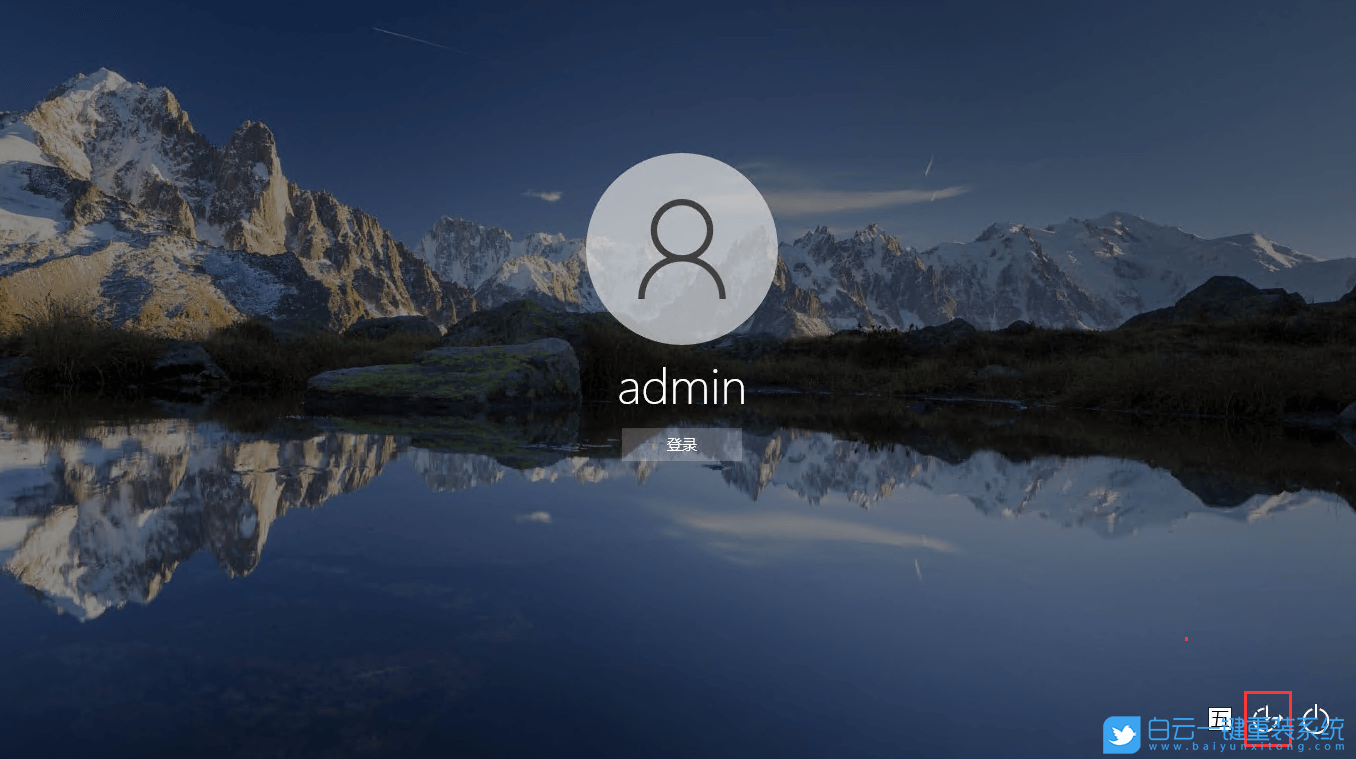
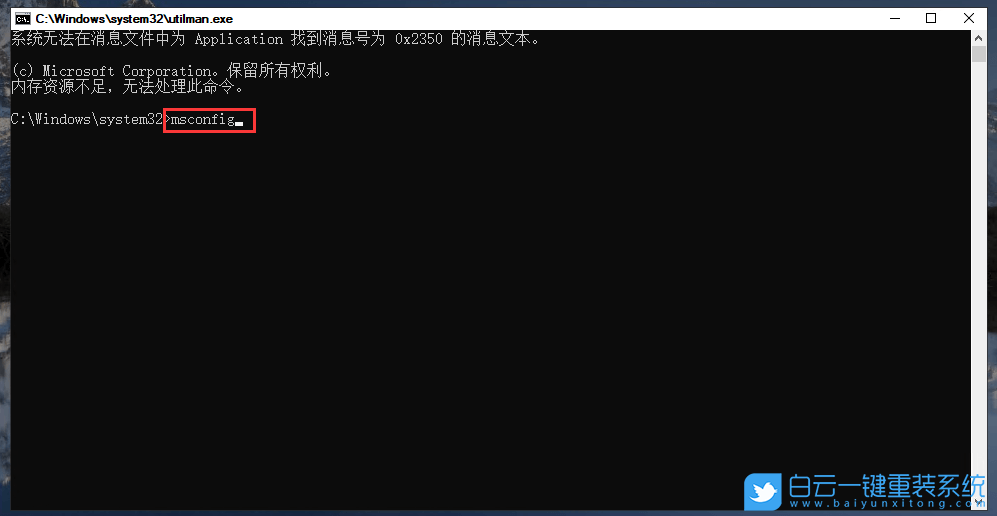
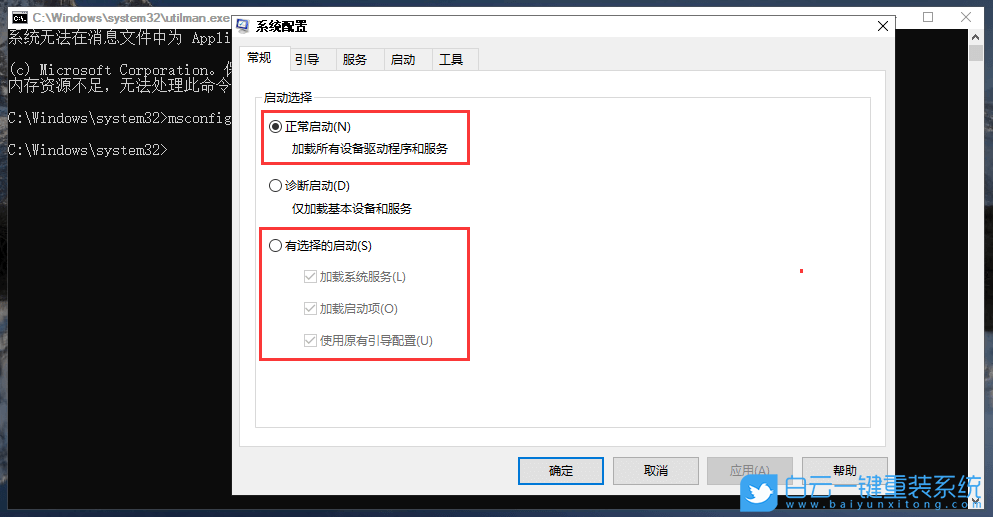
10、最后,將C盤根目錄下的文件【utilman.exe】移動到目錄【C:WindowsSystem32】下,授管理員權(quán)限后,就可以替換文件還原【utilman.exe】了;
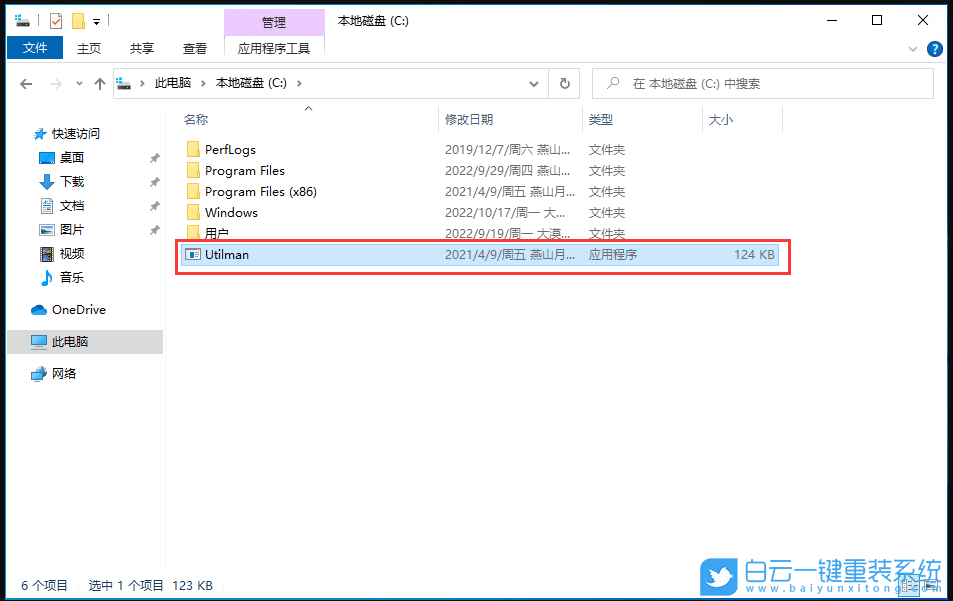
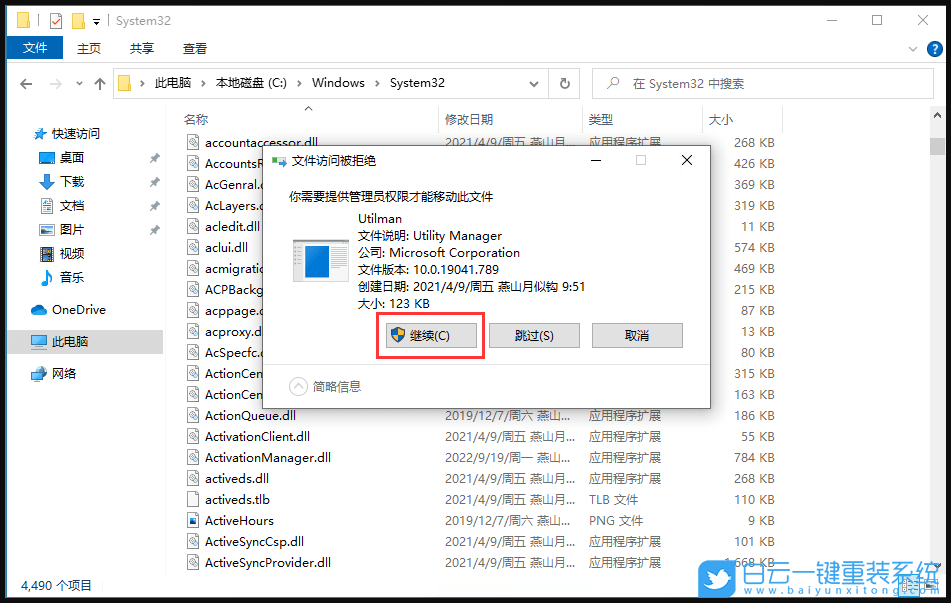
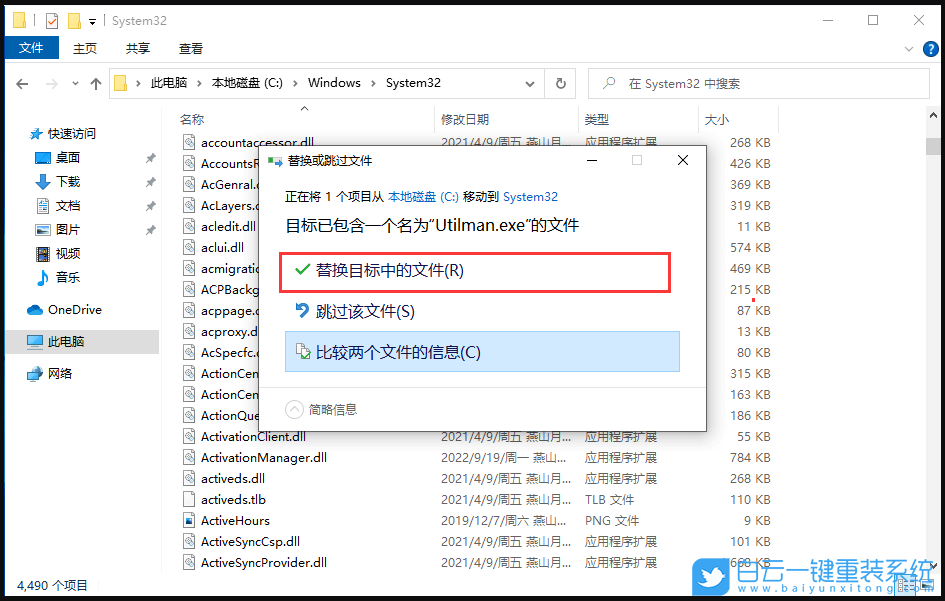
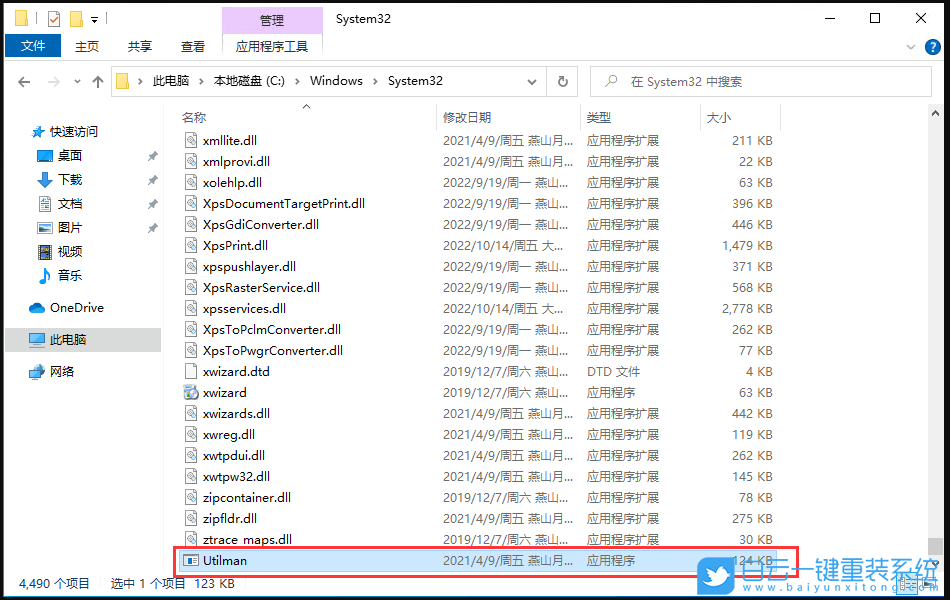
以上就是想知道臺式電腦系統(tǒng)崩潰了怎么重裝系統(tǒng)文章,如果這篇文章的方法能幫到你,那就收藏白云一鍵重裝系統(tǒng)網(wǎng)站,在這里會不定期給大家分享常用裝機故障解決方法。
前提條件:有可以正常使用的電腦,或已經(jīng)有制作好的啟動U盤。
1)8G或以上大小的U盤,白云U盤啟動盤制作工具 (PE特點:1、絕無捆綁任何軟件的啟動盤;2、支持LEGACY/UEFI雙引導(dǎo);3、支持PE自動修復(fù)UEFI+GPT引導(dǎo);4、支持ESD、WIM、GHO等格式一鍵安裝)
2)Windows系統(tǒng)文件[文章教程以安裝ISO格式的Win10 22H2系統(tǒng)為例]
一、U盤啟動盤制作步驟
1、首先,我們在白云一鍵重裝系統(tǒng)官網(wǎng),下載白云U盤啟動制作工具;

2、下載完成之后,打開【白云一鍵重裝系統(tǒng)工具】;
白云一鍵重裝系統(tǒng)是款可以簡單方便的安裝Windows XP/7/8/10/11系統(tǒng),同時完美兼容市面所有主板,并且支持GPT-UEFI一鍵裝機的重裝系統(tǒng)工具,這個軟件主要有重裝系統(tǒng)(純凈系統(tǒng)/原版系統(tǒng)),U盤啟動(U盤模式/本地模式),備份還原(還原系統(tǒng)/備份系統(tǒng))和常用軟件功能。





7、制作啟動U盤(接下來的過程無需您的干預(yù),程序會自動完成安裝的步驟,您可以離開電腦稍作放松);


1、以上啟動U盤就制作好了,下面我們需要根據(jù)自己電腦品牌或者主板品牌在下圖找到自己電腦的啟動熱鍵;

2、然后,將白云U盤插入需要重裝系統(tǒng)的電腦,并且開機一直不停點擊上圖中找到的【啟動熱鍵】。然后會進(jìn)入Boot Menu快速啟動菜單;

3、白云裝機PE下,新電腦按回車選擇【02.啟動Windows_10PE_64位(適合新機器)】,舊電腦按回車選擇【03.啟動Windows_2003PE_64位(適合老機器)】;
注:Legacy方式啟動時有菜單選擇,UEFI方式啟動時自動進(jìn)入Win10 PE

4、雙擊打開白云PE系統(tǒng)桌面上的【重裝系統(tǒng)】;








為什么會出現(xiàn)PIN不可用的情況?
一般是設(shè)置診斷啟動或是在做系統(tǒng)優(yōu)化的時候禁用掉一些服務(wù),登錄的時候會顯示PIN不可用
解決方法:
1、首先,按住【Shift】鍵后,再點擊【重啟】進(jìn)入藍(lán)色的安全界面。
2、選擇一個選項下,選擇【疑難解答(重置你的電腦或查看高級選項)】;
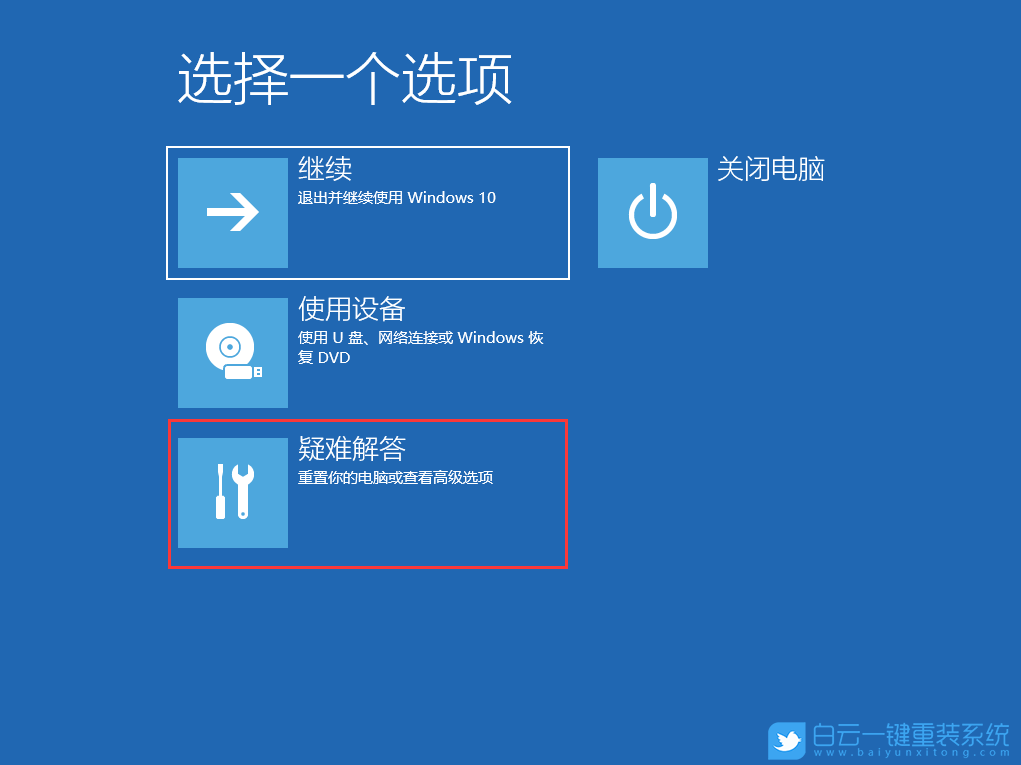
3、疑難解答下,選擇【高級選項】;
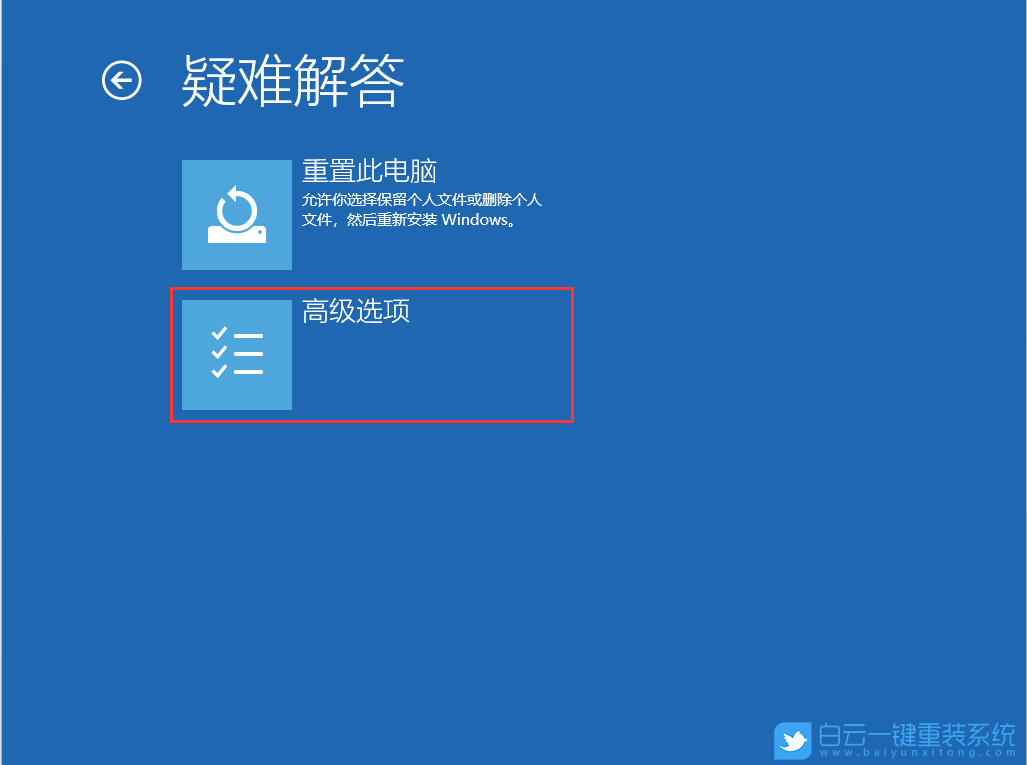
4、高級選項下,選擇【命令提示符(使用命令提示符進(jìn)行高級故障排除)】;
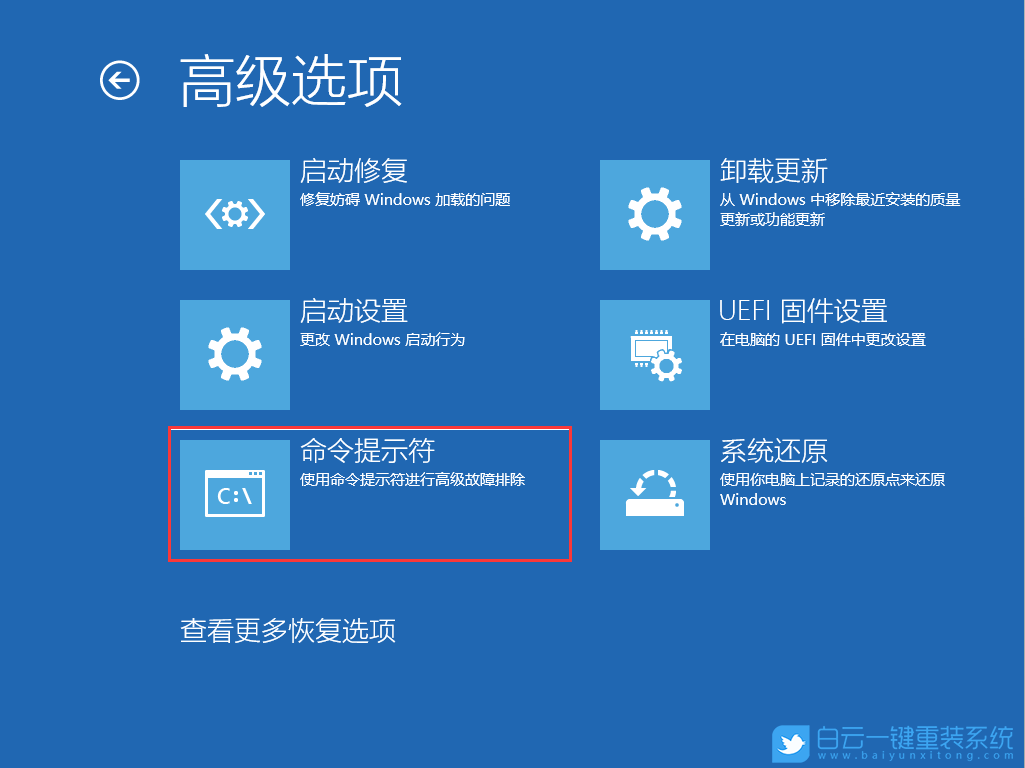
5、命令提示符下,選擇一個賬戶以便繼續(xù)操作;
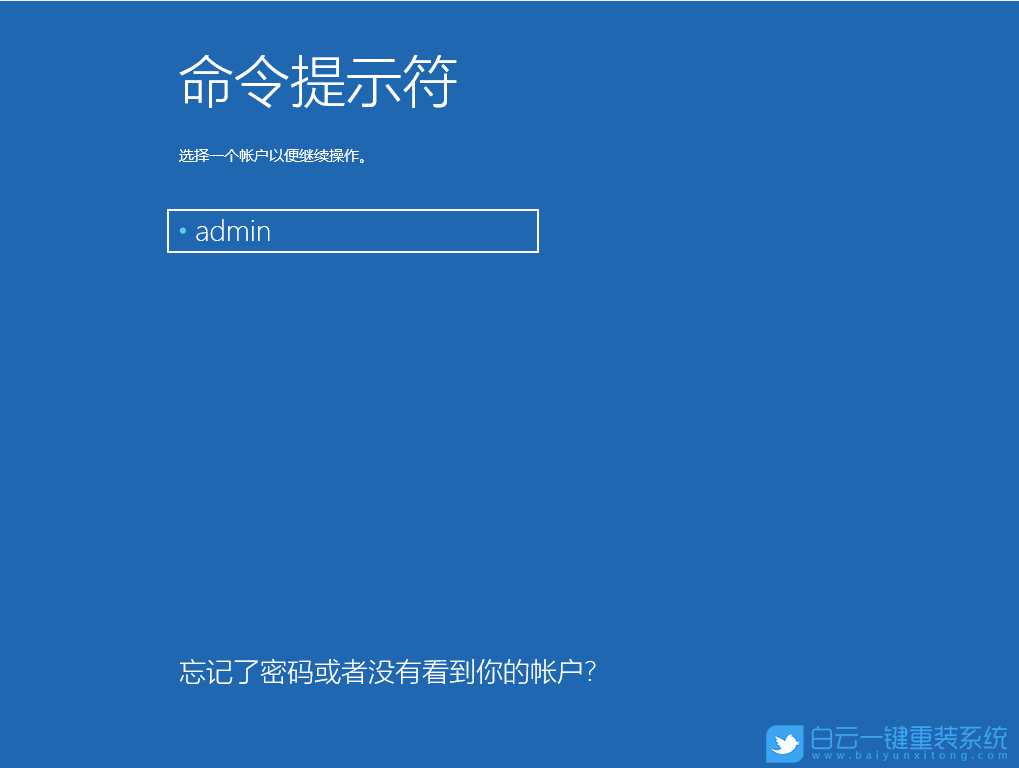
6、輸入【密碼】后繼續(xù),沒有密碼可直接點擊【繼續(xù)】;
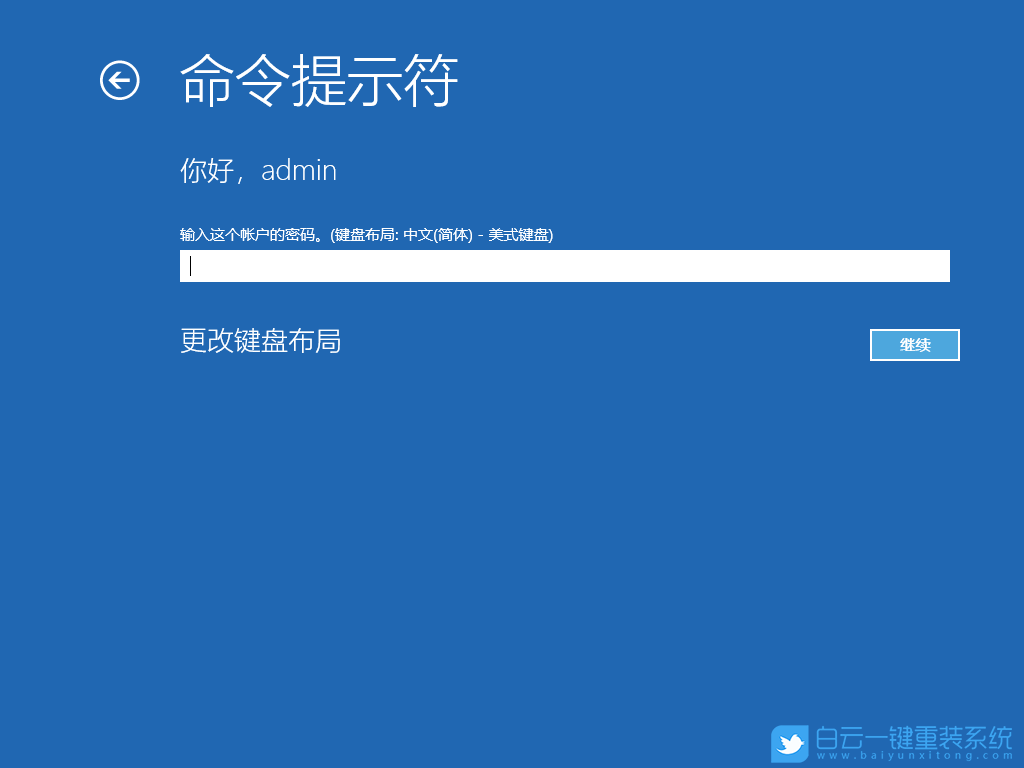
7、輸入并按回車執(zhí)行以下命令:
move c:\windows\system32\utilman.exe c:\
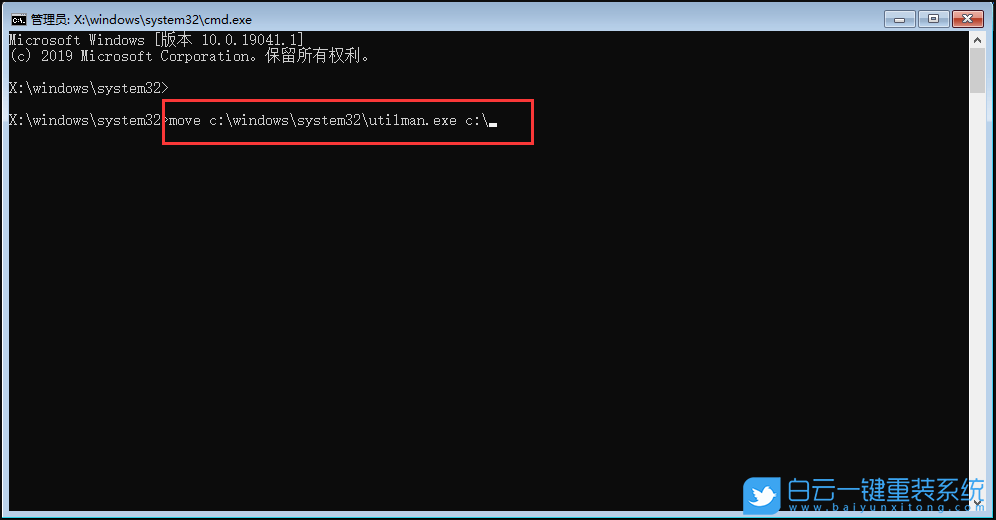
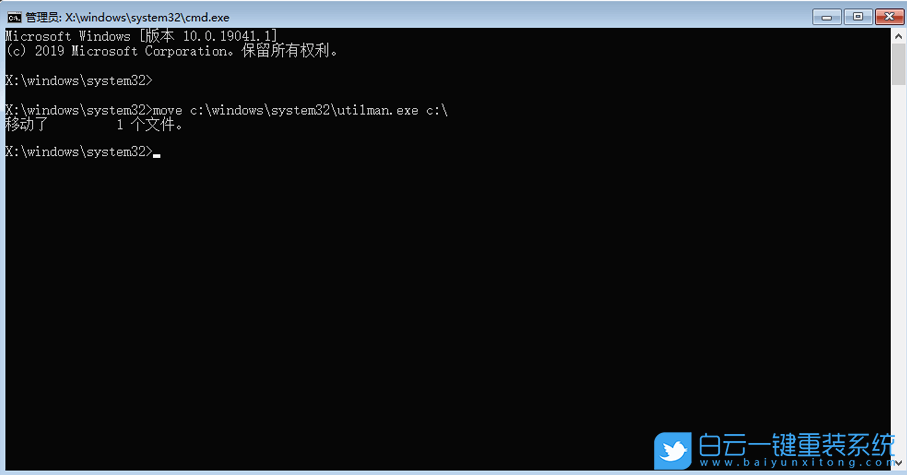
copy c:\windows\system32\cmd.exe c:\windows\system32\utilman.exe
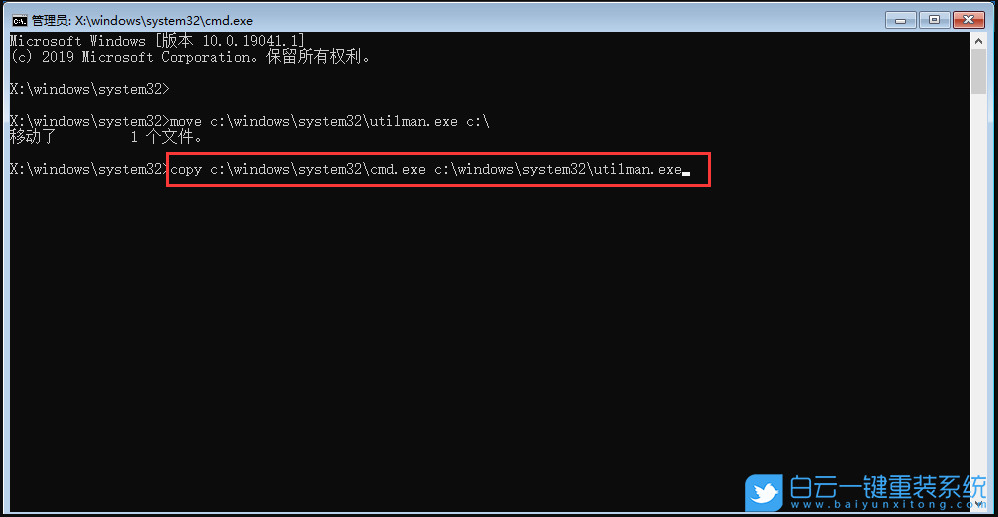
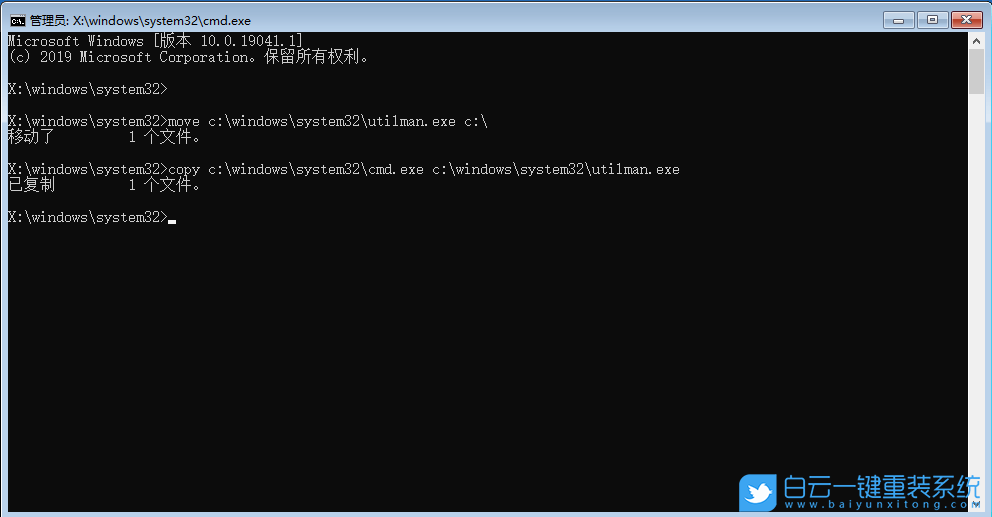
8、關(guān)閉【命令提示符】窗口,重啟后,點擊【輕松使用】按鈕即可調(diào)用【命令提示符】;
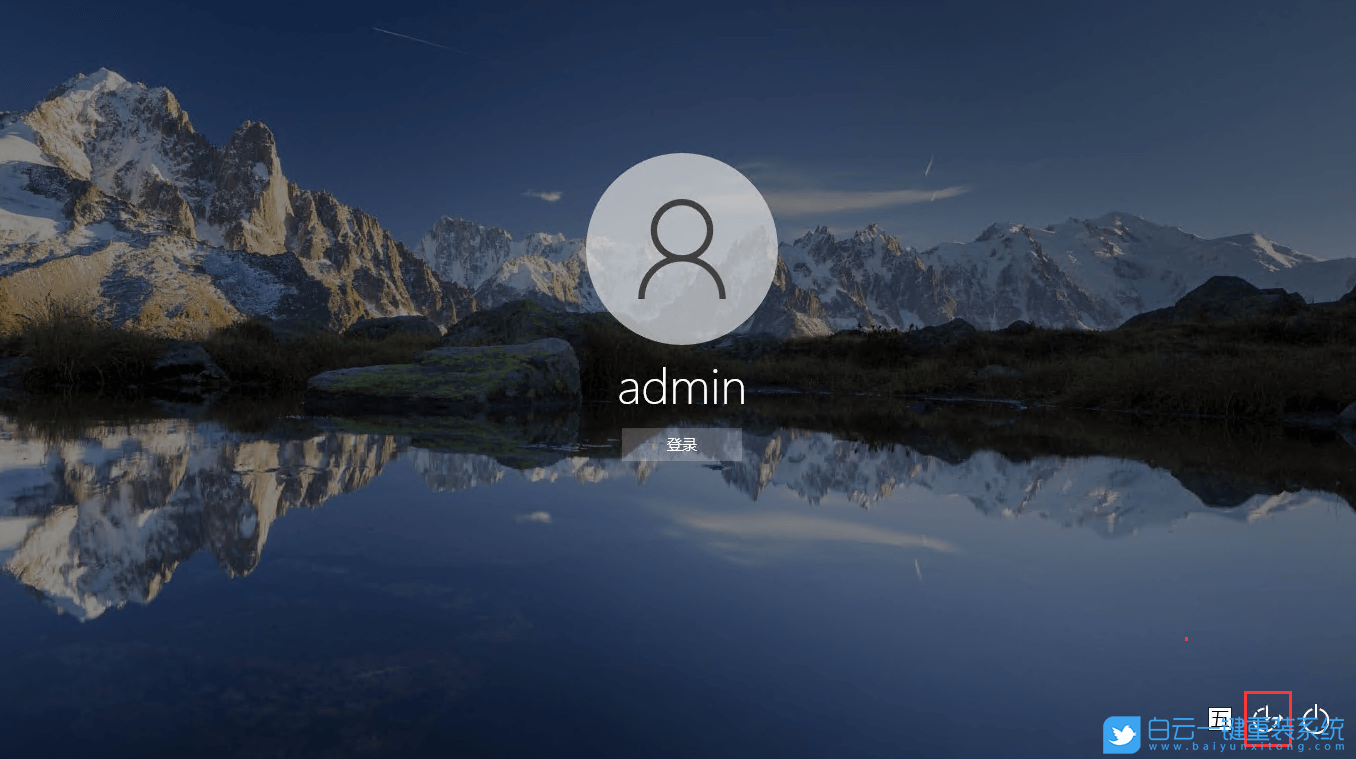
9、輸入并按回車執(zhí)行【msconfig】命令,接著在系統(tǒng)配置窗口,將啟動選擇改為【正常啟動】或【有選擇的啟動】 ,重啟后,就可以正常輸入PIN進(jìn)入系統(tǒng)了;
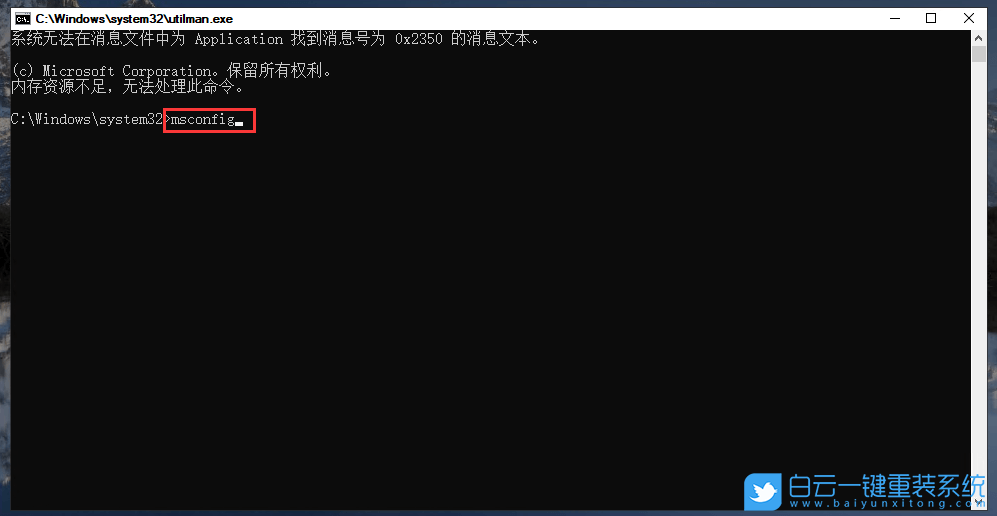
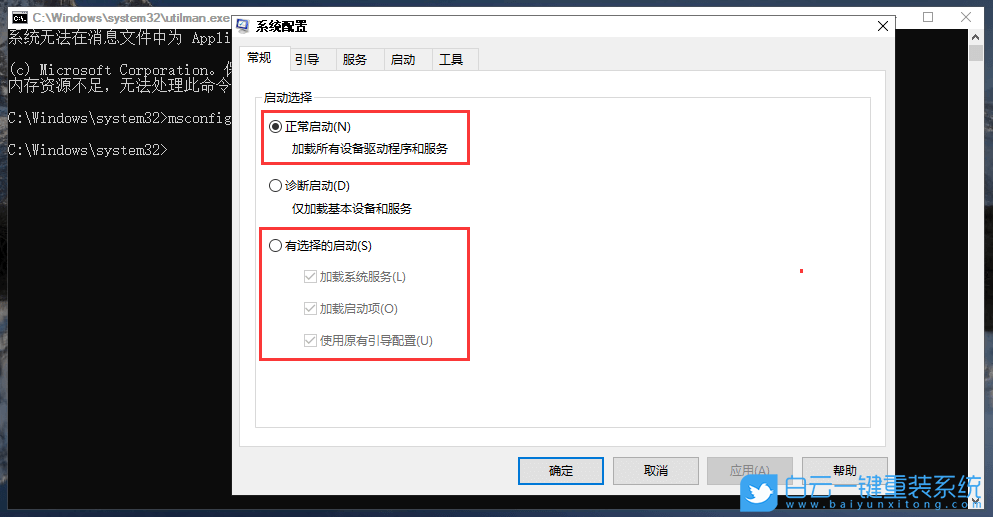
10、最后,將C盤根目錄下的文件【utilman.exe】移動到目錄【C:WindowsSystem32】下,授管理員權(quán)限后,就可以替換文件還原【utilman.exe】了;
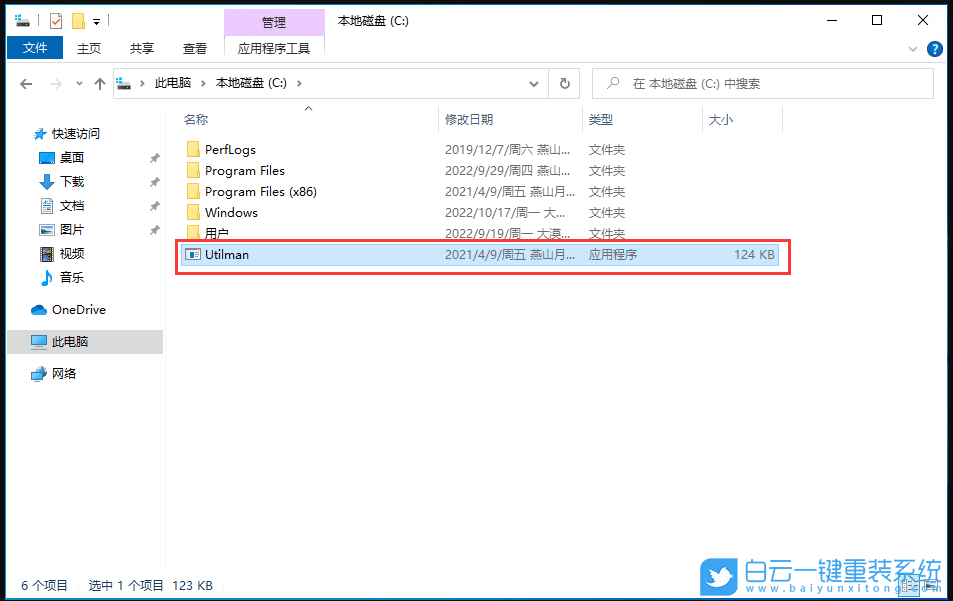
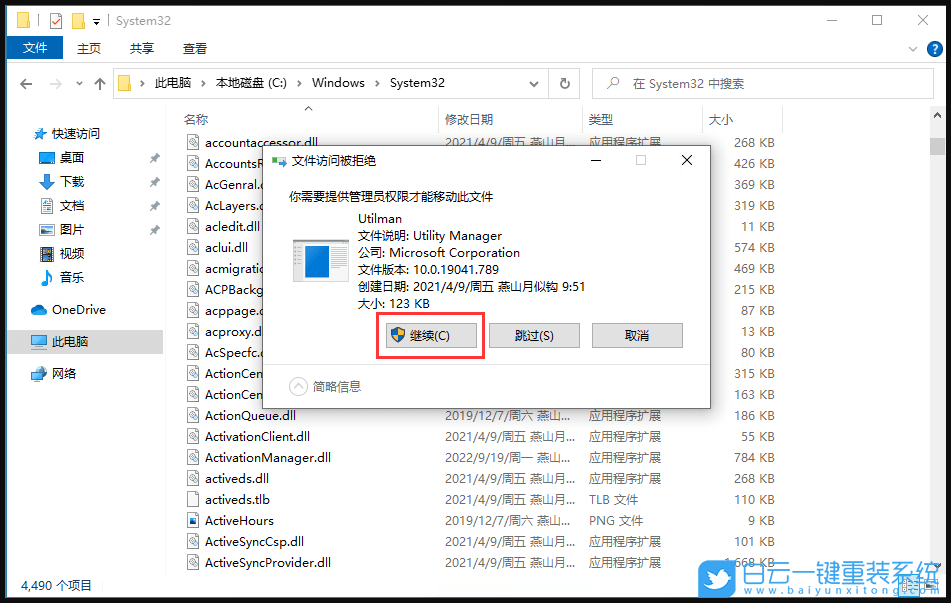
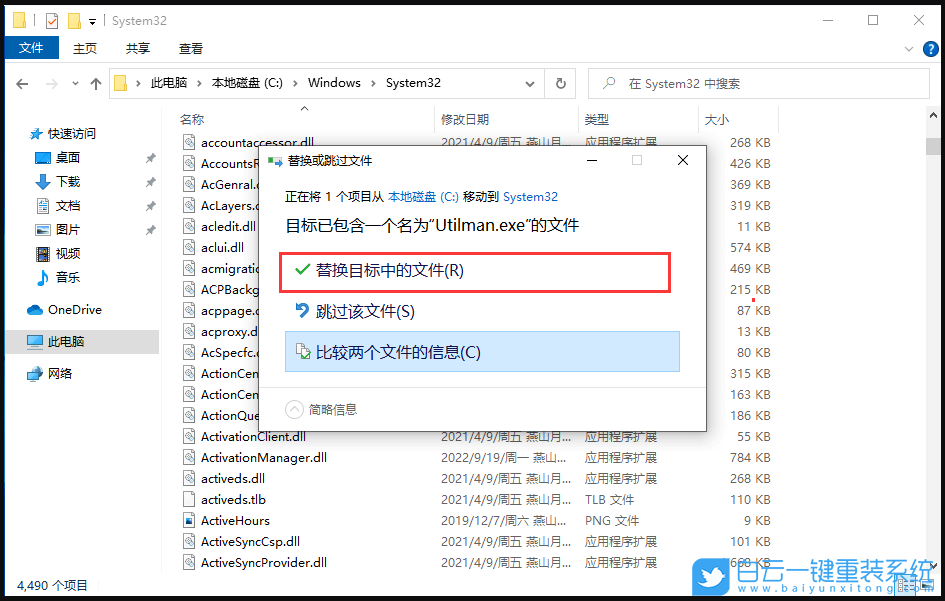
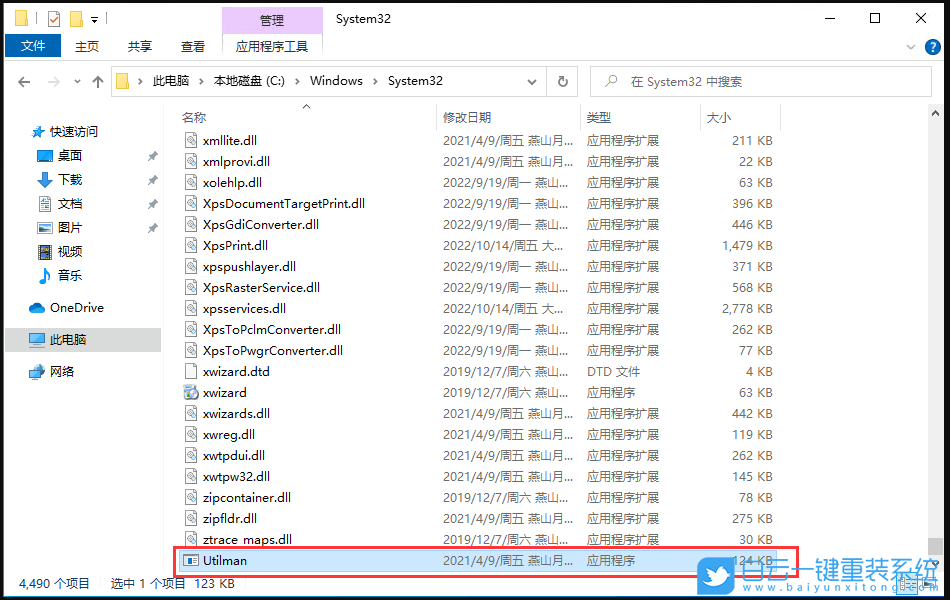
以上就是想知道臺式電腦系統(tǒng)崩潰了怎么重裝系統(tǒng)文章,如果這篇文章的方法能幫到你,那就收藏白云一鍵重裝系統(tǒng)網(wǎng)站,在這里會不定期給大家分享常用裝機故障解決方法。
想知道臺式電腦系統(tǒng)崩潰了怎么重裝系統(tǒng)相關(guān)教程
- ThinkPad T14 2022銳龍版筆記本重裝系統(tǒng)Win11
- 榮耀MagicBook Pro銳龍版2020筆記本重裝系統(tǒng)Win11
- 如何使用重裝系統(tǒng)軟件重裝Win10
- 外星人Alienware X17 R1筆記本重裝系統(tǒng)Win11
- msi微星Modern15筆記本怎么重裝系統(tǒng)Win11
- Terrans Force X599 2070 97K筆記本重裝系統(tǒng)Win11
- 吾空X17武仙筆記本怎么重裝系統(tǒng)Win11
- 索尼VAIO侍14Ultra筆記本重裝系統(tǒng)Win10
- 榮耀MagicBook 14 2021銳龍筆記本重裝系統(tǒng)Win11
- 吾空迦紗ST筆記本怎么重裝系統(tǒng)Win11

Win10如何在非觸屏設(shè)備打開經(jīng)典模式屏幕鍵盤|怎么打開屏幕鍵盤使用搭載win10系統(tǒng)的 觸屏設(shè)備用戶打開屏幕鍵盤,可以直接按設(shè)置 - 設(shè)備 - 輸入,里面就可以找到屏幕鍵盤的開關(guān)。 但是對

聯(lián)想拯救者刃7000K 2021臺式電腦11代CPU怎么裝Win7聯(lián)想拯救者刃7000K 2021系列臺式電腦,是聯(lián)想推出的臺式電腦,目前共有4款產(chǎn)品。英特爾酷睿i開頭11代系列處理器,默認(rèn)預(yù)裝




